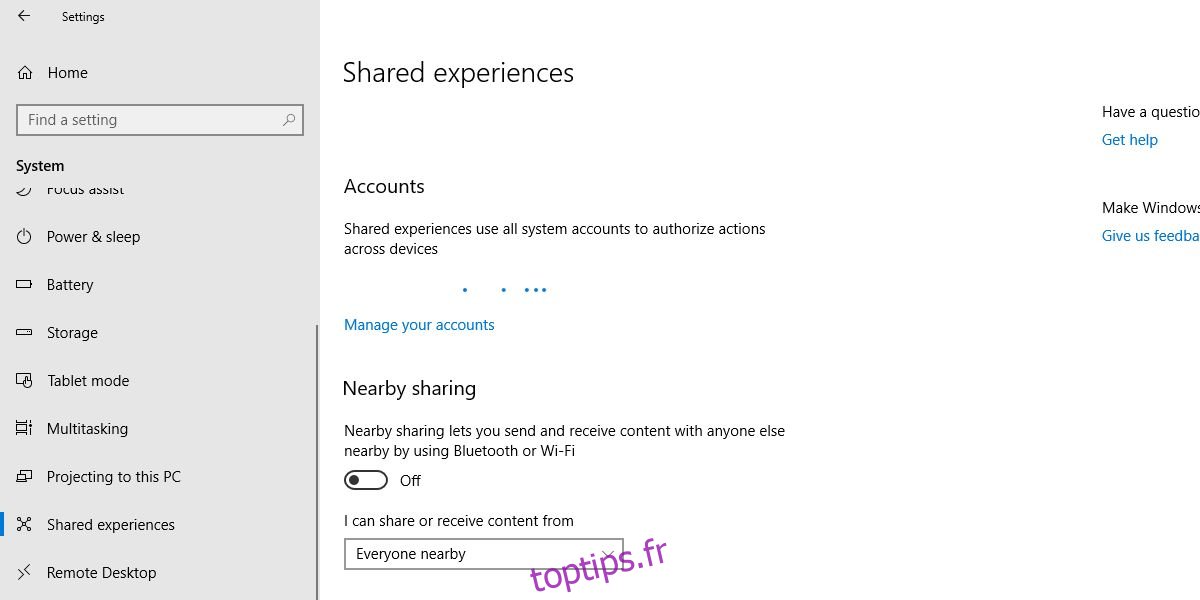Le partage à proximité est une nouvelle fonctionnalité à venir dans Windows 10 avec la mise à jour Spring Creators qui tombe aujourd’hui. Vous allez devoir attendre un peu avant qu’elle ne soit disponible pour tout le monde, mais la mise à jour est officiellement en cours de déploiement. Le partage à proximité est la version Windows 10 d’AirDrop. C’est un peu différent d’AirDrop dans l’exécution mais c’est essentiellement la même chose. Le partage à proximité vous permet de partager, d’envoyer et de recevoir des fichiers à partir d’appareils Windows 10 qui se trouvent sur le même réseau WiFi que vous. Vous pouvez limiter la fonctionnalité afin qu’elle ne puisse envoyer des fichiers qu’entre vos propres appareils, ou vous pouvez désactiver complètement le partage à proximité.
Désactiver le partage à proximité
Le partage à proximité est une fonctionnalité de mise à jour de Windows 10 Spring Creators. Si vous n’exécutez pas Windows 10 build 1803, vous ne verrez pas cette fonctionnalité ni l’option pour la désactiver. Vérifiez votre build et votre numéro de version de Windows 10 avant de rechercher cette option.
Ouvrez l’application Paramètres et accédez au groupe de paramètres Système. Sélectionnez l’onglet Expériences partagées. Ici, vous verrez un commutateur qui peut désactiver le partage à proximité.
Le partage à proximité est une fonctionnalité utile et Microsoft l’a implémentée afin que des personnes aléatoires ne puissent pas vous envoyer de fichiers à moins que vous les acceptiez. Cela dit, si vous ne voulez pas permettre à tout le monde à proximité de vous envoyer des fichiers via le partage à proximité, mais que vous trouvez que la fonctionnalité est utile pour déplacer des fichiers entre vos propres appareils sans utiliser de courrier électronique, un lecteur cloud ou une clé USB, vous pouvez limiter Partage à proximité uniquement sur vos appareils.
Pour limiter le partage à proximité à vos appareils, ouvrez le menu déroulant «Je peux partager ou recevoir du contenu à partir de» et sélectionnez l’option «Mes appareils uniquement».
Mes appareils
Vos appareils sont tous les appareils Windows 10 auxquels vous êtes connecté avec votre compte Microsoft. Pour vérifier les appareils auxquels vous êtes connecté et pour révoquer l’accès à certains d’entre eux, visitez ce lien et connectez-vous avec votre compte Microsoft.
Vous pouvez voir en un coup d’œil combien d’appareils sont connectés à votre compte Microsoft, et vous pouvez les modifier, c’est-à-dire les supprimer en cliquant sur le bouton Gérer.
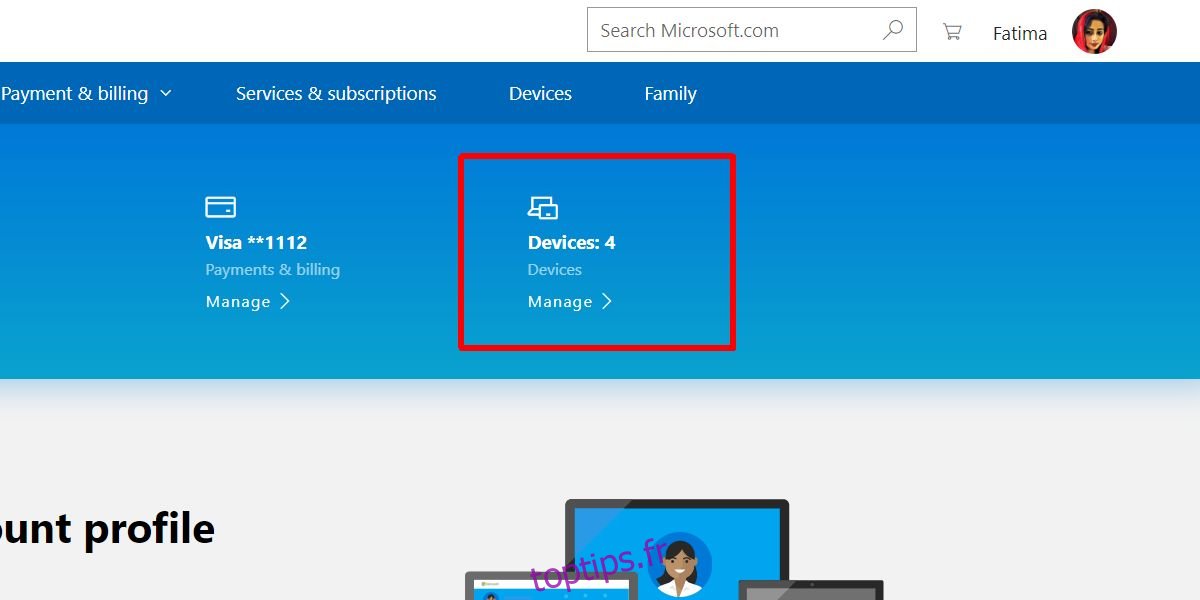
Si vous disposez d’un ordinateur portable fourni par l’entreprise, il est conseillé de ne pas l’ajouter à vos appareils de confiance via votre compte Microsoft personnel. Le partage à proximité peut être pratique, mais vous pourriez enfreindre les règles de l’entreprise concernant l’utilisation et la distribution des informations définies par votre employeur en les utilisant avec un compte personnel.
Si vous souhaitez envoyer des fichiers entre un ordinateur professionnel et un ordinateur personnel à l’aide du partage à proximité, vous devez configurer la fonction pour accepter les fichiers de tout le monde. Vous pouvez le désactiver lorsque vous n’en avez pas besoin. Il existe une petite bascule utile dans le centre d’action que vous pouvez utiliser pour l’activer ou la désactiver à la volée.